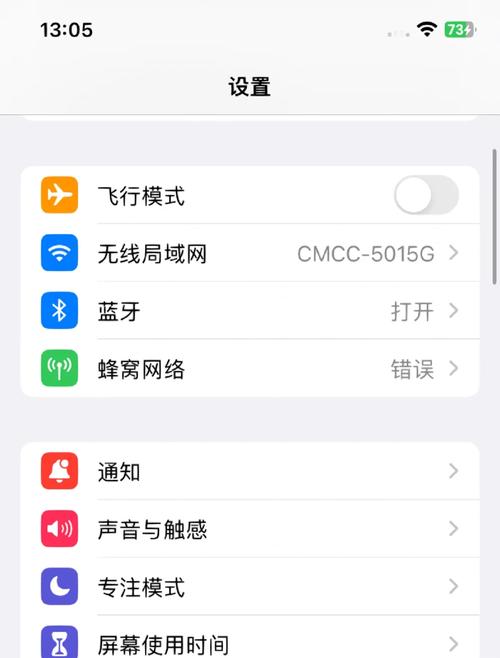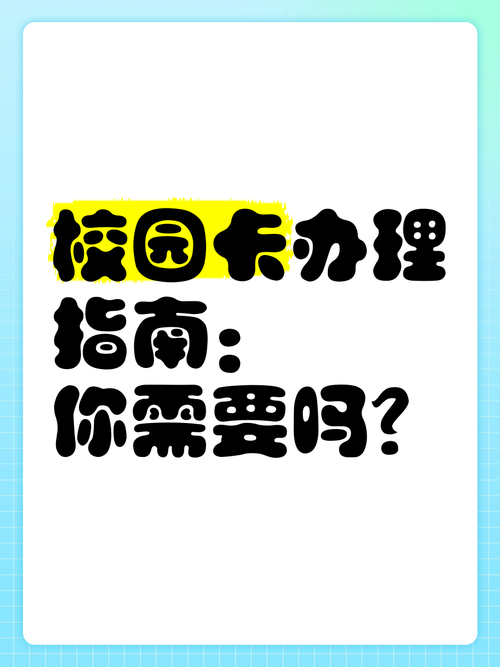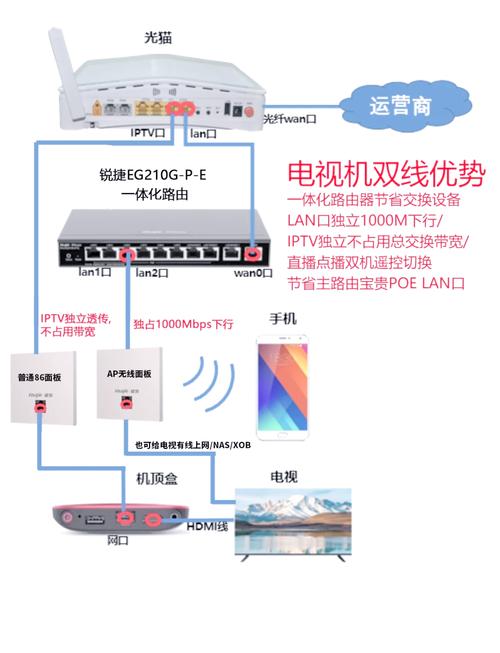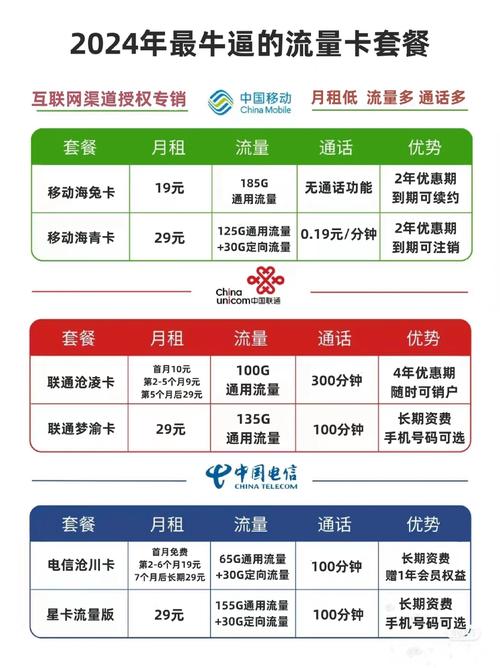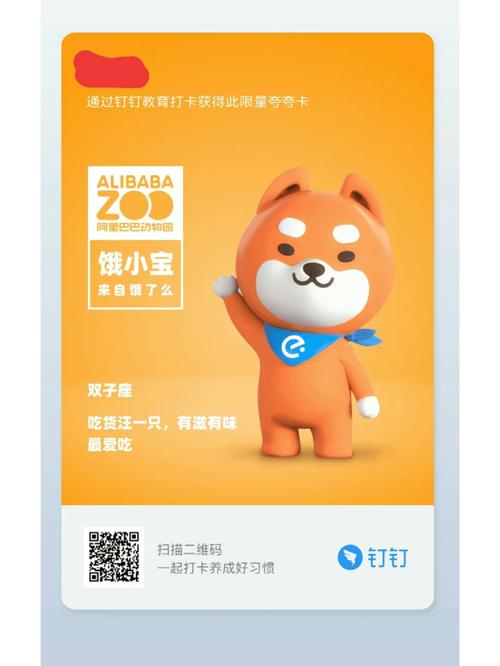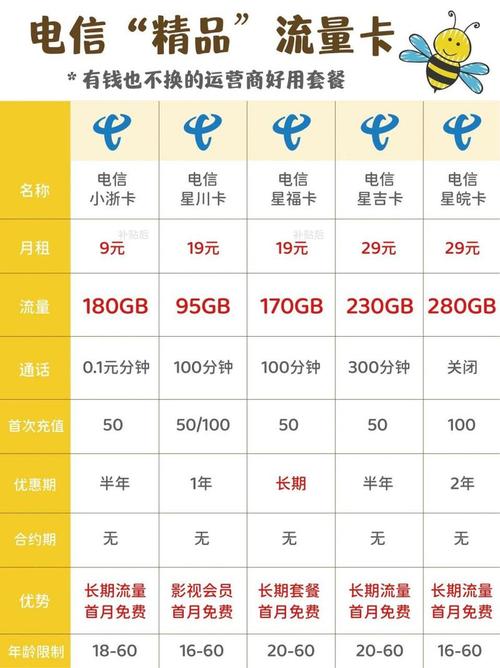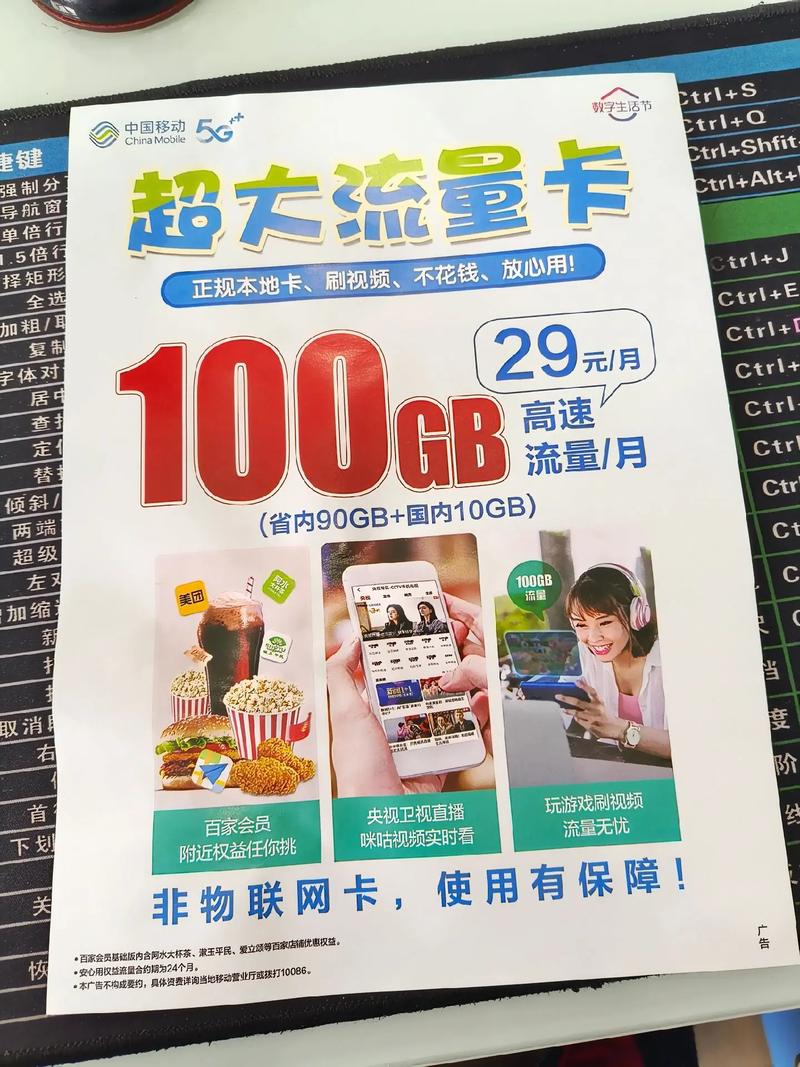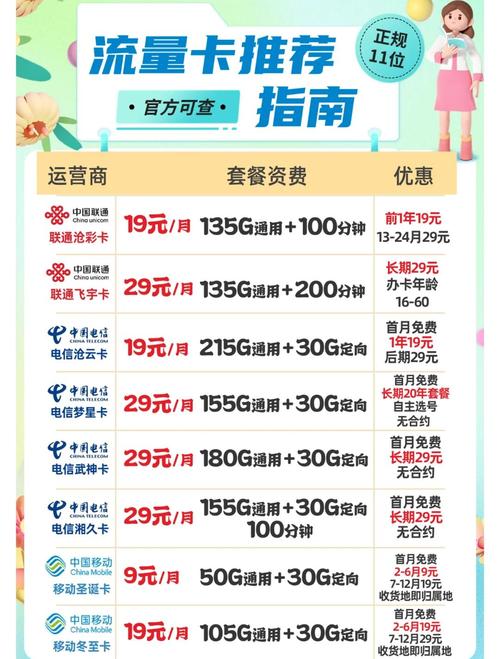iPhone如何查看宽带速度?宽带是多少兆?
宽带速度对日常生活和工作至关重要,尤其是在使用iPhone进行视频会议、在线游戏或流媒体播放时,了解当前连接的宽带速度能帮助您优化网络体验,确保设备运行顺畅,许多用户可能不清楚如何在iPhone上快速查看宽带速度,其实方法简单易行,本文将详细介绍几种实用方法,并解释如何解读结果,让您轻松掌握这一技能。
最常用且可靠的方式是使用第三方应用,Speedtest by Ookla是一款广受好评的工具,它能准确测试下载和上传速度,您只需打开App Store,搜索“Speedtest”并下载安装,安装完成后,启动应用,点击中间的“开始”按钮,应用会自动检测当前网络连接并显示速度结果,结果会以兆比特每秒(Mbps)为单位呈现,下载速度通常代表您从网络接收数据的能力,而上传速度则反映发送数据的速度,如果结果显示下载速度为100 Mbps,表示您的宽带大约为100兆,这足以支持高清视频流和多人在线活动,使用这类应用时,请确保连接稳定的Wi-Fi网络,并关闭其他占用带宽的应用,以获得更准确的读数。
另一种便捷方法是使用Fast.com网站,这是由Netflix提供的免费服务,无需下载应用,在iPhone上打开Safari浏览器,输入“fast.com”并访问该网站,页面加载后会自动开始测试,显示当前下载速度,这个工具特别适合检查流媒体兼容性,因为它直接关联视频播放需求,测试完成后,您可以点击“显示更多信息”查看上传速度和延迟数据,虽然Fast.com界面简洁,但它在全球范围内被广泛使用,结果可信度高,如果您经常使用Netflix或其他流媒体服务,这种方法能快速评估网络性能。
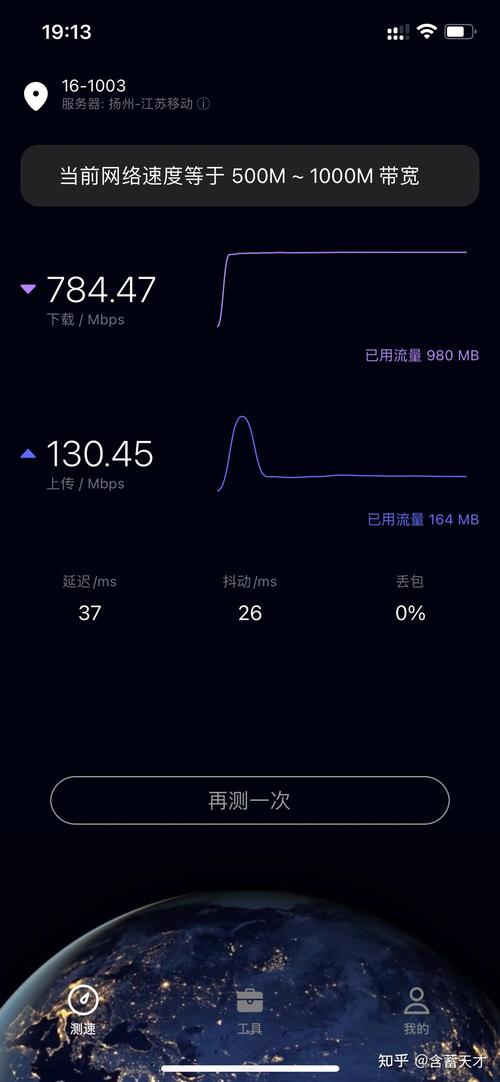
部分网络运营商提供官方应用,例如中国移动或中国联通的客户端,这些应用通常内置网络诊断功能,您可以在App Store搜索运营商名称,下载并登录账户后,找到“网络测试”或“速度检测”选项,这些工具能结合您的套餐信息,给出更个性化的建议,如果测试速度远低于套餐承诺,应用可能会提示您联系客服解决,使用运营商应用的优势在于它能识别本地网络问题,并提供针对性的解决方案。
除了应用和网站,iPhone的设置菜单中也有一些线索可循,前往“设置” > “无线局域网”,点击当前连接的Wi-Fi网络名称,查看“IP地址”和“路由器”信息,虽然这不直接显示速度,但能帮助您判断网络连接状态,如果信号强度较弱,可能会影响实际速度,您可以结合速度测试应用,综合分析网络质量,在信号满格时测试速度,再与信号较弱时对比,找出潜在问题。
在解读速度结果时,需要理解兆比特(Mbps)的含义,1 Mbps相当于每秒传输1百万比特的数据,对于日常使用,10-50 Mbps的下载速度足以应付网页浏览和社交媒体;而100 Mbps以上则适合4K视频或大型文件下载,上传速度通常较低,但如果您经常进行视频通话或云备份,建议关注这一指标,延迟(ping值)也很重要,它代表数据往返时间,单位是毫秒(ms),较低的延迟(如20 ms以下)意味着更快的响应,适合在线游戏或实时通信。
进行测试时,请注意环境因素,确保iPhone靠近路由器,避免物理障碍物干扰,关闭后台应用和下载任务,以减少干扰,如果多次测试结果不一致,可能是网络拥堵或设备问题,尝试重启路由器或更新iPhone系统,宽带速度受多种因素影响,包括运营商网络、设备性能和用户数量,因此定期测试能帮助您监控变化。
个人观点:作为长期使用iPhone的用户,我认为结合Speedtest应用和Fast.com网站是最高效的方式,它能快速给出直观结果,无需专业知识,网络速度关乎效率,定期检查就像给车辆做保养,能预防潜在问题,如果您遇到速度不达标的情况,不妨先自行测试,再与运营商沟通,这往往能节省时间和精力,保持网络优化,能让数字生活更加顺畅愉悦。